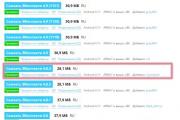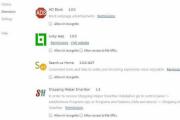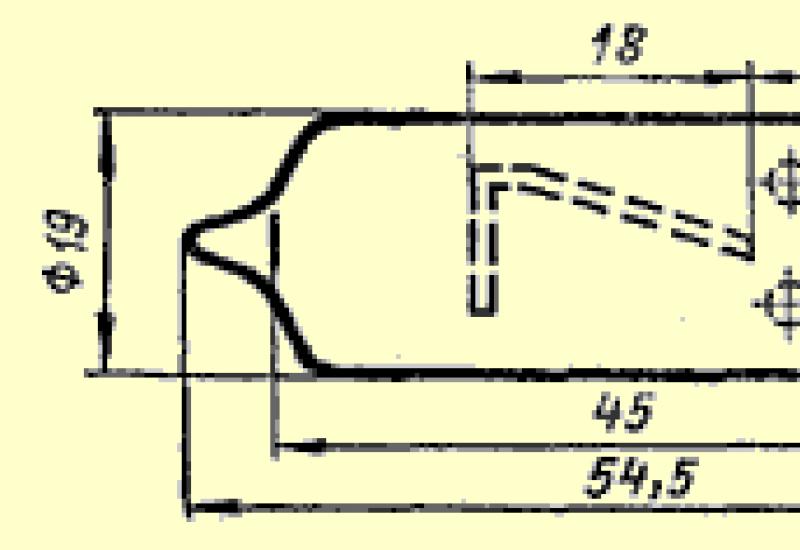Сколько оперативной памяти нужно для Windows и игр. Выбираем оперативную память для твоего компьютера 4гб озу что
Некоторые пользователи продолжают задавать вопрос, почему у них стоит, к примеру 8 Гб оперативки, но система видит только 4 Гб, а может быть даже меньше. Ответ на вопрос очень прост – такое происходит только с 32-х битными системами. Будь у вас Windows XP, Windows 7 или нынешняя «десятка», но с архитектурой 32 бита, то больше 4 Гб она не увидит.
При просмотре свойств системы можно увидеть даже меньший доступный объем ОЗУ, почему это происходит? Ответ прост, часть так называемого адресного пространства уходит обслуживание подключенных периферийных устройств. Наиболее потребительной оказалась видеокарта. Хотя некоторыми устройствами оперативка даже не используется. Количество адресного пространства зависит от чипсета и других параметров, например, BIOS, конфигурации компьютера.
Система не видит часть оперативной памяти
Единственный способ избавиться от данной проблемы переустановить ОС на 64-х битную версию. Тогда вам будет доступно больше 4 Гб.
Также есть одна фишка системе. Нажимаем Win+R и вводим команду msconfig . Далее открывается окно «Конфигурация системы». Переходим на вкладку «Загрузка» и жмём там на кнопку «Дополнительные параметры».
Убираем галочку с пункта «Максимум памяти» .

Вариант решения номер №2
Бывает, что устройства к конфигурации компьютера забирают часть памяти, но не очень много. Поэтому волноваться по этому поводу не стоит.
Еще вариант – стоит убедиться в том, какой поддерживается системной платой. Но это больше относится к старым технологиям.

Еще нужно включить в BIOS функцию Memory Remap Feature (также имеет названия: Memory Hole Remapping , H/W Mem Remap и H/W memory hole Remapping ). После этого ставим 64-х битную систему. Иногда эти параметры уже включены автоматически на современных платах, поэтому можете только убедиться.
Если у вас на 64-х битной системе в действительности стоит менее 4 Гб оперативной памяти, то параметр Memory Remap Feature нужно отключить в любом случае. Мало того, что доступный объем из-за этого может стать еще меньше, так еще и некоторые устройства будут зависать, что особо сказывается при моделировании и игровом процессе.
Бывает, что и BIOS не видит необходимый объем оперативки, тогда его стоит обновить. Дело это рискованное и стоит подходить внимательно и осторожно. Инструкцию по обновлению всегда можно отыскать на официальном сайте системной платы.
Еще материалы:
Если в BIOS установленные модули определяются, а в Windows нет, тогда стоит проверить руководство к материнской плате. Там обычно сказано о подключении конкретных модулей оперативной памяти, например, какой режим лучше – одноканальный или двухканальный. На официальном сайте можно узнать о моделях, которые могут вам подойти и варианте подключения.
Если система не видит оперативную память, то это может быть в следствие неправильно установленного значения питания, а также из-за неисправных модулей. Тем более, если одна из планок отказала, то система может вообще не запуститься, тогда от неё нужно избавиться.
Подведем итоги
Итак, мы разобрались, почему компьютер не видит оперативную память, а также какой-то определенный её объем. По пунктам распишу, что нужно сделать, если это случилось:
- Переустановить ОС на 64-битную версию;
- В Конфигурации системы убрать галочку с пункта «Максимум памяти»;
- Проверить максимальный объем оперативной памяти на материнской плате;
- Проверить исправность модулей оперативной памяти;
- Переставить планки ОЗУ местами;
- — инструкция на официальных сайтах системных плат;
Также вы можете почистить компьютер от пыли и грязи. Протереть контакты на модулях оперативки, и прочистить слоты. Надеюсь данная статья вам поможет!
Оперативная память (RAM) используется компьютером для хранения информации, которая понадобится ему в ближайшее время. В ней хранятся данные запущенных программ, файлы подгрузки игр и данные фильмов, которые пользователь смотрит в режиме онлайн. Чем больше в компьютере оперативной памяти, тем быстрее он выполняет повседневные задачи. 4 ГБ оперативной памяти - минимальный объем, необходимый для комфортной работы современной системы.
Оперативная память: особенности и разновидность
Модели 4 ГБ плат ОЗУ - относительно небольшие прямоугольные чипы, которые подключаются через специальный разъем к материнской плате. Для персональных компьютеров используется RAM-память типа DIMM, для ноутбуков - RAM-память SO-DIMM. Они отличаются техническими характеристиками и размерами.
Сегодня наиболее популярные типы памяти - DDR3 и DDR4. Каждое последующее поколение обладает улучшенными свойствами относительно предыдущего: увеличенная скорость реагирования, уменьшение энергопотребления, расширенная пропускная способность. Так, DDR4 отличается удвоенной скоростью передачи данных по сравнению с поколением DDR3, но такие модели несовместимы с предшествующими поколениями. При выборе важно обратить внимание на то, какое поколение поддерживает ваша материнская плата.
Как подобрать 4 ГБ ОЗУ?
Собранные в этом каталоге прайс-агрегатора 4 ГБ платы ОЗУ делятся на несколько типов. При выборе важно обратить внимание на тип оперативной памяти - предназначенные для персональных компьютеров модели несовместимы с ноутбуками и наоборот.
Тактовая частота определяет скорость работы модуля. Чем выше этот параметр, тем больше операций выполняет устройство за секунду и выше надежность работы оперативной памяти. Популярные решения - от 1600 до 3000 МГц. Если вы покупаете две планки памяти, важно, чтобы они работали на одной частоте. При выборе оперативной памяти 4 ГБ, вы можете купить решение из одной планки на 4 ГБ или комплект из двух планок по 2 ГБ. Тут стоит помнить, что количество слотов на материнской плате ограничено.
Функции и возможности моделей памяти. Среди них: низкий профиль для установки в маленькие блоки, возможность разгона для увеличения производительности, поддержка XMP и ЕСС, совместимость с Мас. Каждое из этих решений повышает удобство использования оперативной памяти на 4 ГБ, и увеличивает цену модели.
Прошло несколько лет с тех пор, как была написана статья «Четыре гигабайта памяти - недостижимая цель? », а вопросов, почему Windows не видит все четыре гигабайта, меньше не стало. К числу вопрошающих добавились и обладатели 64-разрядных систем, которых эта проблема, казалось бы, не должна была коснуться. И стало ясно, что пора писать новую статью на эту же тему. Как и раньше, речь пойдет только об операционных системах Windows, причем в основном клиентских, то есть Windows XP, Windows Vista, Windows 7 и грядущей Windows 8. В некоторых случаях намеренно будут использоваться несколько упрощенные описания тех или иных аспектов. Это даст возможность сосредоточиться на предмете данной статьи, не вдаваясь в излишние подробности, в частности, внутреннего устройства процессоров и наборов микросхем (чипсетов) для системных плат. Рекомендуем предварительно прочитать указанную выше статью, так как не всё, сказанное в ней, будет повторено здесь.
Хотя теоретически 32-разрядной системе доступны (без дополнительных ухищрений) до 4 ГБ физической памяти, 32-разрядные клиентские версии Windows не могут использовать весь этот объем из-за того, что часть адресов используется устройствами компьютера. Ту часть ОЗУ, адреса которой совпадают с адресами устройств, необходимо отключать, чтобы избежать конфликта между ОЗУ и памятью соответствующего устройства - например, видеоадаптера.
Рис. 1. Если оперативная память в адресах, используемых устройствами, не отключена, возникает конфликт
Оперативная память заполняет адреса, начиная с нулевого, а устройствам, как правило, отводятся адреса в четвертом гигабайте. Пока размер ОЗУ не превышает двух-трех гигабайт, конфликты не возникают. Как только верхняя граница установленной памяти входит в ту зону, где находятся адреса устройств, возникает проблема: по одному и тому же адресу находятся и ячейка оперативной памяти, и ячейка памяти устройства (того же видеоадаптера). В этом случае запись данных в память приведет к искажению изображения на мониторе и наоборот: изменение изображения - к искажению содержания памяти, то есть программного кода или данных (скажем, текста в документе). Чтобы конфликты не возникали, операционной системе приходится отказываться от использования той части ОЗУ, которая перекрывается с адресами устройств.
В середине девяностых годов прошлого века для расширения доступного объема ОЗУ была разработана технология PAE (Physical Address Extension), увеличивающая число линий адреса с 32 до 36 - тем самым максимальный объем ОЗУ вырастал с 4 до 64 ГБ. Эта технология первоначально предназначалась для серверов, однако позже появилась и в клиентской Windows XP. Некоторые особенности реализации этой технологии в современных контроллерах памяти дают возможность не только использовать PAE по ее прямому назначению, но и «перекидывать» память в другие адреса. Таким образом, часть памяти, которая ради предотвращения конфликтов не используется, может быть перемещена в старшие адреса, например в пятый гигабайт - и снова стать доступной системе.
В обсуждении первой статьи было высказано замечание, что некорректно отождествлять наличие в контроллере памяти системной платы поддержки PAE - и способность платы переадресовывать память; что это вполне могут быть вещи, друг с другом не связанные. Однако практика показывает, что в «железе» для настольных систем это понятия взаимозаменяемые. К примеру, Intel в документации к своему набору микросхем G35 ни слова не говорит о возможности (реально существующей) переадресации памяти, зато подчеркивает поддержку РАЕ. А не поддерживающий PAE набор i945 не имеет и переадресации памяти. С процессорами AMD64 и последними моделями процессоров Intel дело обстоит еще проще: в них контроллер памяти встроен в процессор, и поддержка PAE (и ОЗУ размером более 4 ГБ) автоматически подразумевает поддержку переадресации.

Рис. 2. Переадресация
Рисунок достаточно условный, переадресация совсем не обязательно выполняется блоками именно по одному гигабайту, дискретность может быть другой и определяется контроллером памяти (который, напомним, является либо частью оборудования системной платы, либо частью процессора). В программе BIOS Setup компьютера обычно бывает настройка, разрешающая или запрещающая переадресацию. Она может иметь различные наименования - например, Memory remap, Memory hole, 64-bit OS и тому подобное. Ее название лучше всего выяснить в руководстве к системной плате. Необходимо отметить, что если используется 32-разрядная система, то на некоторых системных платах, преимущественно достаточно старых, переадресацию необходимо отключать - в противном случае объем доступного системе ОЗУ может уменьшиться.
По умолчанию в Windows XP режим РАЕ был отключен, поскольку реальной надобности в нем не было (напомним, что в 2001 году типичный объем памяти настольного компьютера составлял 128-256 МБ). Тем не менее, если его включить, то ХР могла бы использовать все четыре гигабайта памяти - при условии, конечно, что системная плата поддерживала бы РАЕ. Но, повторим, реальной надобности включать этот режим в те годы не было. При желании читатель может для пробы установить на современный компьютер Windows XP или Windows XP SP1 (делать это для работы, конечно, не стоит), включить режим PAE и своими глазами убедиться, что системе доступны четыре гигабайта ОЗУ.
В 2003 году «Майкрософт» начала разрабатывать второй пакет исправлений для Windows XP (вышедший в 2004 году), поскольку столкнулась с необходимостью существенно снизить число уязвимостей в компонентах ОС. Одним из путей было использование предотвращения выполнения данных (Data Execution Prevention, DEP) - набора программных и аппаратных технологий, позволяющих выполнять дополнительные проверки содержимого памяти и в ряде случаев предотвращать запуск вредоносного кода. Эти проверки выполняются как на программном уровне, так и на аппаратном (при наличии соответствующего процессора). AMD назвала эту функцию процессора «защита страниц от выполнения» (no-execute page-protection, NX), а Intel использовала термин «запрет на выполнение» (Execute Disable bit, XD).
Однако использование такой аппаратной защиты требует перевода процессора в режим PAE, поэтому Windows XP SP2 при обнаружении подходящего процессора стала включать этот режим по умолчанию. И вот тут «Майкрософт» столкнулась с довольно серьезной проблемой: оказалось, что не все драйверы могут работать в режиме PAE. Попробуем пояснить эту особенность, не слишком углубляясь в устройство процессоров и механизмы адресации.
В Windows используется так называемая плоская модель памяти. Тридцать два разряда адреса обеспечивают обращение к пространству размером четыре гигабайта. Таким образом, каждой ячейке ОЗУ или ячейке памяти другого устройства соответствует определенный адрес, и никаких двусмысленностей тут быть не может. Включенный режим PAE дает возможность использовать 36 разрядов адреса и увеличить количество ячеек памяти в 16 раз. Но ведь система команд процессора остается той же самой и может адресовать только 4 миллиарда (двоичных) байтов! И вот, чтобы обеспечить возможность доступа к любому из 64 миллиардов байтов, указав только 32 разряда адреса, в процессоре включается дополнительный этап трансляции адресов (те, кого интересуют подробности, могут обратиться к специальной литературе - например, книге Руссиновича и Соломона «Внутреннее устройство Windows»). В результате 32-разрядный адрес в программе может указывать на любой из байтов в 36-разрядном пространстве.
Прикладных программ эта особенность никак не касается, они работают в своих собственных виртуальных адресах. А вот драйверам, которые должны обращаться к реальным адресам конкретных устройств, приходится решать дополнительные задачи. Ведь сформированный этим драйвером 32-разрядный адрес может после дополнительного этапа трансляции оказаться совсем другим, и выданная драйвером команда может, например, вместо вывода значка на экран изменить значение в одной из ячеек таблицы Excel. А если окажутся запорченными какие-либо системные данные, то тут и до аварийного завершения работы с выводом синего экрана рукой подать. Поэтому для успешной работы в режиме PAE драйверы должны быть написаны с учетом особенностей этого режима.
Однако поскольку исторически сложилось так, что до того времени в клиентских компьютерах PAE не использовался, некоторые компании не считали нужным поддерживать этот режим в написанных ими драйверах. Ведь оборудование, которое они выпускали (звуковые платы, к примеру), не предназначалось для серверов, и драйверы не имели серверной версии - так зачем без необходимости эти драйверы усложнять? Тем более, что для тестирования работы в режиме PAE раньше требовалось устанавливать серверную ОС и использовать серверное оборудование (системные платы для настольных компьютеров лишь относительно недавно стали поддерживать PAE). Так что разработчикам драйверов проще и выгоднее было просто забыть про этот PAE и обеспечить работоспособность на обычных клиентских компьютерах с обычными персональными, а не серверными ОС.
И вот с такими драйверами и возникли проблемы в XP SP2. Хотя количество фирм, драйверы которых переставали работать или даже вызывали крах системы, оказалось невелико, количество выпущенных этими фирмами устройств исчислялось миллионами. Соответственно, и количество пользователей, которые могли бы после установки SP2 получить неприятный сюрприз, оказывалось весьма значительным. В результате многие пользователи и сами отказались бы устанавливать этот пакет, и разнесли бы о нем дурную славу, что повлияло бы и на других пользователей. Они, хоть и без каких-либо веских причин, тоже отказались бы его устанавливать.
А необходимость повышения безопасности ХР компания «Майкрософт» ощущала очень остро. Впрочем, рассуждения на тему, почему мы увидели Windows XP SP2 и не увидели чего-то наподобие Windows XP Second Edition, выходят за рамки данной статьи.
Главное, что нас интересует, это то, что для обеспечения совместимости с плохо написанными драйверами функциональность PAE в SP2 для Windows XP была обрезана. И хотя сам этот режим существует и, более того, на компьютерах с современными процессорами включается по умолчанию, никакого расширения адресного пространства он не дает, просто передавая на выход те же адреса, которые были поданы на вход. Фактически система ведет себя как обычная 32-разрядная без PAE.
То же самое поведение было унаследовано Windows Vista, а затем перешло к Windows 7 и будущей Windows 8. Конечно, 32-разрядным. Причина, по которой это поведение не изменилось, осталась той же самой: обеспечение совместимости. Тем более что необходимость выгадывать доли гигабайта отпала: те, кому нужны большие объемы памяти, могут использовать 64-разрядные версии ОС.
Иногда можно услышать вопрос: если именно этот обрезанный режим PAE мешает системе видеть все четыре гигабайта - так, может, отключить его вовсе, чтобы не мешал, и, вуаля, системе станут доступны 4 ГБ? Увы, не станут: для этого требуется как раз наличие PAE, притом полноценного. Другой не так уж редко задаваемый вопрос звучит так: если устройства действительно мешают системе использовать всю память и резервируют ее часть под свои нужды, то почему же они ничего не резервировали, когда в компьютере стояло два гигабайта ОЗУ?
Вернемся к первому рисунку и рассмотрим ситуацию подробнее. Прежде всего отметим, что нужно четко различать два понятия: размер адресного пространства и объем ОЗУ. Смешение их воедино препятствует пониманию сути вопроса. Адресное пространство - это набор всех существующих (к которым может обратиться процессор и другие устройства) адресов. Для процессоров семейства i386 это 4 гигабайта в обычном режиме и 64 ГБ с использованием PAE. У 64-разрядных систем размер адресного пространства составляет 2 ТБ.
Размер адресного пространства никак не зависит от объема ОЗУ. Даже если вытащить из компьютера всю оперативную память, размер адресного пространства не изменится ни на йоту.
Адресное пространство может быть реальным, в котором работает сама операционная система, и виртуальным, которое ОС создает для работающих в ней программ. Но особенности использования памяти в Windows будут описаны в другой статье. Здесь же отметим только, что к реальному адресному пространству программы доступа не имеют - по реальным адресам могут обращаться только сама операционная система и драйверы.
Рассмотрим, как же в компьютере используется адресное пространство. Сразу подчеркнем, что его распределение выполняется оборудованием компьютера («железом») и операционная система в общем случае не может на это повлиять. Есть только один способ: изменить настройки оборудования с помощью технологии Plug&Play. О ней много говорили в середине 90-х годов прошлого века, но теперь она воспринимается как что-то само собой разумеющееся, и всё увеличивается число людей, которые о ней даже не слышали.
С помощью этой технологии можно изменять в определенных, заданных изготовителем, пределах адреса памяти и номера портов, используемых устройством. Это, в свою очередь, дает возможность избежать конфликтов между устройствами, которые могли бы произойти, если бы в компьютере оказалось два устройства, настроенных на использование одних и тех же адресов.
Базовая программа в системной плате, часто обобщенно называемая BIOS (хотя на самом деле BIOS (базовой системой ввода-вывода) она не является) при включении компьютера опрашивает устройства. Она определяет, какие диапазоны адресов каждое устройство может использовать, потом старается распределить память так, чтобы ни одно устройство не мешало другому, а затем сообщает устройствам свое решение. Устройства настраивают свои параметры согласно этим указаниям, и можно начинать загрузку ОС.
Раз уж об этом зашла речь, заметим, что в ряде системных плат есть настройка под названием «P&P OS». Если эта настройка выключена (No), то системная плата выполняет распределение адресов для всех устройств. Если включена (Yes), то распределение памяти выполняется только для устройств, необходимых для загрузки, а настройкой остальных устройств будет заниматься операционная система. В случае Windows XP и более новых ОС этого семейства данную настройку рекомендуется включать, поскольку в большинстве случаев Windows выполнит требуемую настройку по крайней мере не хуже, чем BIOS.
Поскольку при таком самоконфигурировании распределяются адреса памяти, не имеет никакого значения, сколько ОЗУ установлено в компьютере - процесс все равно будет протекать одинаково.
Когда в компьютер вставлено некоторое количество ОЗУ, то адресное пространство для него выделяется снизу вверх, начиная с нулевого адреса и дальше в сторону увеличения адресов. Адреса устройств, наоборот, выделяются в верхней области (в четвертом гигабайте) в сторону уменьшения адресов, но не обязательно смежными блоками - чаще, наоборот, несмежными. Как только зоны адресов, выделяемых для ОЗУ (с одной стороны) и для устройств (с другой стороны), соприкоснутся, становится возможным конфликт адресов, и объем используемого ОЗУ приходится ограничивать.
Поскольку изменение адреса при настройке устройств выполняется с некоторым шагом, определяемым характеристиками устройства, заданными изготовителем, то сплошной участок адресов для устройств получить невозможно - между адресами отдельных устройств появляются неиспользуемые промежутки. Теоретически эти промежутки можно было бы использовать для обращения к оперативной памяти, но это усложнило бы работу диспетчера памяти операционной системы. По этой и по другим причинам Windows использует ОЗУ до первого адреса памяти, занятого устройством. ОЗУ, находящееся от этого адреса и выше, останется неиспользуемым. Если, конечно, контроллер памяти не организует переадресацию.
Иногда задают вопрос: а можно ли повлиять на распределение адресов, чтобы сдвинуть все устройства в адресном пространстве как можно выше и сделать как можно больше памяти доступной системе. В общем случае без вмешательства в конструкцию или микропрограммы самих устройств это сделать невозможно. Если же руки все-таки чешутся, а времени не жалко, можно попробовать следующий метод: в BIOS Setup включить настройку «PnP OS» (она может или вовсе отсутствовать или называться по-другому), чтобы адреса для большинства устройств распределяла Windows, а затем переустанавливать драйверы, используя отредактированные файлы inf с удаленными областями памяти, которые, на ваш взгляд, расположены слишком низко.
В интернете можно найти разные советы, которые, якобы, должны дать системе возможность использовать все четыре гигабайта, основанные на принудительном включении PAE. Как легко понять из изложенного, никакого выигрыша это дать не может, поскольку не имеет значения, включен ли PAE автоматически или принудительно - работает этот режим в обоих случаях одинаково.
Может возникнуть также вопрос: а что будет, если установить видеоадаптер с четырьмя гигабайтами памяти. Ведь тогда получается, что система останется совсем без ОЗУ и работать не сможет. На самом деле ничего страшного не произойдет: видеоадаптеры уже довольно давно используют участок адресного пространства размером 256 МБ, и доступ ко всему объему памяти видеоускорителя осуществляется через окно такого размера. Так что больше 256 мегабайт видеоадаптер не отнимет. Возможно, в каких-то моделях размер этого окна увеличен вдвое или даже вчетверо, но автору в руки они пока не попадали.
64 разряда
Итак, с 32-разрядными системами мы разобрались. Теперь перейдем к 64-разрядным.
Вот уж тут-то, казалось бы, никаких подводных камней быть не должно. Система может использовать куда больше четырех гигабайт, так что, на первый взгляд, достаточно воткнуть в системную плату память и установить систему. Но оказывается, не все так просто. Прежде всего, отметим, что специального оборудования, предназначенного только для 64-разрядных систем, найти не удастся (мы говорим об обычных ПК). Любая системная плата, сетевая плата, видеоадаптер и пр., работающие в 64-разрядной системе, должны с одинаковым успехом работать в 32-разрядной.
А это означает, что адреса устройств должны оставаться в пределах первых четырех гигабайт. И значит, все ограничения, накладываемые на объем памяти, доступный 32-разрядной системе, оказываются применимыми и к 64-разрядной - конечно, в том случае, если системная плата не поддерживает переадресацию или если эта переадресация отключена в настройках.
Не поддерживают переадресацию системные платы на наборах микросхем Intel до 945 включительно. Новыми их, конечно, не назовешь, но компьютеры на их базе еще существуют и используются. Так вот, на таких платах и 64-разрядная, и 32-разрядная системы смогут увидеть одинаковое количество памяти, и оно будет меньше 4 ГБ. Почему меньше - описано выше.
С 64-разрядными процессорами AMD дело обстоит проще: у них контроллер памяти уже довольно давно встроен в процессор, и переадресация отсутствует только в устаревших моделях. Все процессоры для 939-контактного гнезда и более новые поддерживают больше 4 ГБ и, соответственно, умеют выполнять переадресацию памяти. То же самое относится к процессорам Intel семейств Core i3, i5, i7.
Впрочем, и тут может быть загвоздка: если на системной плате не выполнена разводка дополнительных адресных линий, то не будет и возможности обратиться к переадресованной памяти. А некоторые младшие модели системных плат для удешевления выпускают именно такими, так что необходимо смотреть описание конкретной системной платы.
И здесь нас поджидает сюрприз, подобный тому, с которым мы сталкиваемся в 32-разрядной системе: использование адресного пространства для работы устройств может ограничить объем памяти, доступный Windows.
Например, если системная плата поддерживает до 8 ГБ ОЗУ (скажем, использующая набор микросхем G35), и установить все эти 8 ГБ, то использоваться будут только ≈7-7,25 ГБ. Причина заключается в следующем: на такой системной плате разведены 33 линии адреса, что, с точки зрения изготовителя, вполне логично - зачем усложнять конструкцию, если больше 8 ГБ плата все равно не поддерживает? Поэтому даже если контроллер памяти сможет перекинуть неиспользуемый участок ОЗУ в девятый гигабайт, обратиться к нему все равно будет невозможно. Для этого потребуется 34-разрядный адрес, который физически нельзя сформировать на 33-разрядной системной шине. Точно так же на платах, поддерживающих 16 ГБ, Windows сможет использовать ≈15-15,25 ГБ и так далее.
С переадресацией связан еще один малоизвестный нюанс. Ограничение размера памяти, выполняемое в программе msconfig (или соответствующими настройками конфигурации загрузки) относится не к собственно величине памяти, а к верхней границе адресов используемой памяти.

Рис. 3. Эта настройка ограничивает верхнюю границу адресов, а не размер памяти
То есть если задать эту величину равной 4096 МБ, то память, расположенная выше этой границы (переадресованная в пятый гигабайт, например), использоваться не будет, и фактически объем памяти будет ограничен примерно тремя гигабайтами. Эту особенность в некоторых случаях удается использовать для диагностики того, работает переадресация или нет. Например, автору встретился случай, когда на ноутбуке Windows использовала 3,75 ГБ из четырех, и было неясно: то ли не работает переадресация, то ли память используется на какие-то нужды. Установка флажка и ограничение размера памяти четырьмя гигабайтами привели к тому, что стали использоваться только 3,25 ГБ. Из этого можно сделать вывод, что переадресация работала, а четверть гигабайта, следовательно, использовалась для видеоадаптера или каких-то других целей.
Ну и напоследок стоит сказать о том, что даже при работающей переадресации и 64-разрядной системе несколько десятков или даже сотен мегабайт памяти все равно могут оказаться зарезервированными для оборудования. Причины такого резервирования лучше всего выяснить у изготовителя системной платы, но чаще всего можно предположить, что она используется для встроенных видеоадаптера или контроллера RAID.
Оперативной памяти много не бывает, ведь чем ее больше – тем больше приложений и процессов способен одновременно обрабатывать смартфон. На данный момент (весна 2018) даже 4 ГБ ОЗУ более чем достаточно для беспроблемной работы устройства с ресурсоемкими задачами. Однако, увеличение емкости оперативной памяти положительно сказывается на скорости работы при активном использовании многозадачности.
Требования софта постепенно растут, так что запас на будущее, в виде нескольких дополнительных гигабайт, лишним точно не будет. Если вы не привыкли часто менять мобильные устройства и хотите приобрести гаджет, который и через пару-тройку лет будет работать шустро, без намеков на тормоза, то смартфоны с 8 ГБ оперативной памяти – для вас. В нашу подборку включены все актуальные устройства, которые можно купить уже сейчас.
OnePlus 5T 128GB – полноэкранный флагман с двумя камерами
OnePlus 5T существует в версиях с 6 и 8 ГБ оперативной памяти, также отличающихся емкостью накопителя: 64 и 128 ГБ, соответственно. Он оснащен OLED экраном формата 18:9 с разрешением 2160х1080 и диагональю 6". Внутри смартфона установлен чипсет Snapdragon 835. На борту предустановлена ОС Android 7, обновляемая до Android 8.

Основная камера у OnePlus 5T двойная, с матрицами на 16 и 20 Мп. Спереди аппарат оснащен модулем с сенсором 16 Мп. И передняя, и задняя камеры, оснащены системой электронной стабилизации кадра. За автономность отвечает аккумулятор на 3300 мАч, поддерживающий быструю зарядку. Приобрести OnePlus 5T можно по цене от 32 тыс. рублей.
OnePlus 5 128GB – доступный флагман с классическим дисплеем
Если вам не по нраву новая мода на дисплеи с пропорциями 18:9, и хочется купить доступный флагман с экраном 16:9, то стоит поспешить купить OnePlus 5. Этот аппарат, являющийся предшественником модели 5T, отличается от нее тем, что оборудован 5,5-дюймовым FullHD дисплеем на AMOLED матрице.

Работает OnePlus 5 на все том же чипсете Snapdragon 835, в топовой версии комплектуемом 8 ГБ ОЗУ и 128 ГБ ПЗУ. Камеры, аккумулятор, набор интерфейсов – все это идентично более новой модели. Помимо экрана, единственным важным отличием является сканер отпечатка пальца, расположенный спереди, а не сзади. Стоит OnePlus 5 немного дешевле наследника, от 30 тыс. рублей.
Xiaomi Mi Mix 2 – стильный и почти безрамочный
Флагманский Xiaomi Mi Mix 2 выделяется среди конкурентов тем, что его задняя панель выполнена из керамики. В остальном же это типичный флагман своего времени, оснащенный 6-дюймовым экраном с разрешением 2160х1080, чипсетом Snapdragon 835, и 8/128 ГБ памяти в топовой версии. Есть и младшие ревизии, оборудованные 6 ГБ ОЗУ и 64, 128 или 256 ГБ ПЗУ. ОС на борту – MIUI 9 на основе Android 7.

Основная камера Xiaomi Mi Mix 2 имеет разрешение 12 Мп, она оснащена системой OIS. Спереди девайс оборудован скромной матрицей на 5 Мп, что как-то не к лицу премиальному флагману. Батарея устройства имеет емкость 3400 мАч и поддерживает быструю зарядку. Xiaomi Mi Mix 2 способен привлечь относительно небольшой, как для такой внешности, ценой – от 38 тыс. рублей за версию с 8 ГБ памяти.
Xiaomi Mi Mix 2 SE – очень красивый, но хрупкий
Xiaomi Mi Mix 2 Special Edition является особой версией флагмана китайской компании, отличающейся конструкцией корпуса. В отличие от базовой модификации, здесь корпус не имеет металлической рамки. Он выполнен в виде монолитного керамического элемента, имеющего форму ванночки. Также, в отличие от обычной модели, Xiaomi Mi Mix 2 SE существует только в версии с 8 ГБ оперативной памяти и накопителем на 128 ГБ.

Монолитная конструкция керамического корпуса делает смартфон более привлекательным, но порождает два недостатка. Первый из них – хрупкость: керамика боится ударов больше, чем металл, так что может и не пережить падения углом с небольшой высоты. Второй минус – цена смартфона, стартующая с отметки почти 50 тыс. рублей.
Razer Phone – смартфон для геймеров
Игры – это как раз тот вид задач, которому и 8 ГБ оперативной памяти в смартфоне не будет мало. Специально для геймеров компания Razer, известный производитель игровой компьютерной периферии, создала смартфон Razer Phone. Он получил 5,7-дюймовый экран с разрешением 2560х1440, чипсет SD835, 8 ГБ оперативной памяти и накопитель на 64 ГБ. Также у аппарата имеются стереодинамики, для лучшего погружения в игровую атмосферу. Работает девайс на базе ОС Android 7.

Основная камера в Razer Phone двойная, с матрицами на 12 Мп. Используется уже ставшая традиционной схема с телеобъективом второй матрицы, позволяющим получит 2-кратный зум. Спереди имеется камера на 8 Мп. Для обеспечения хорошей автономности девайс оснастили батареей на 4000 мАч, поддерживающей быструю зарядку. Стоимость Razer Phone в России составляет 49 тыс. рублей.
Asus Zenfone AR ZS571KL – дополненная реальность в кармане
Asus Zenfone AR ZS571KL – флагманский смартфон, в котором упор сделан на функции дополненной реальности. Он оснащен 5,7-дюймовым QHD дисплеем на OLED матрице и укомплектован чипсетом Snapdragon 821. В топовой версии смартфон имеет 8 ГБ оперативной памяти и накопитель на 256 ГБ, но есть и версии попроще. Работает девайс под управлением системы Android Nougat.

Основная камера Asus Zenfone AR ZS571KL имеет разрешение 23 Мп. Она оснащена системой OIS, лазерным автофокусом и другими фишками. Фактически камера тройная, так как кроме главного сенсора присутствуют еще два. Они используются для замера глубины сцены, отслеживания движения, а также помогают снимать фото с 3-кратным увеличением. За автономность Asus Zenfone AR ZS571KL отвечает батарея на 3300 мАч. Она, наряду со староватым чипсетом, претендует на звание «слабого звена» в конструкции смартфона. Выдающейся автономностью он не блещет, поэтому цена от 45 тыс. рублей может показаться неоправданной.
ZTE Nubia Z17 – без рамок по бокам, но с «бородой»
ZTE Nubia Z17 – стильный флагман от китайского производителя, сочетающий в своей внешности практически полное отсутствие боковых рамок (экран от края до края), с массивным «подбородком» и полоской над дисплеем. Они не портят его внешность, но и не украшают аппарат. Дисплей смартфона имеет диагональ 5,5" и разрешение 1920х1080. Работает гаджет на базе SoC Snapdragon 835, оперативной памяти внутри 8 ГБ (в старшей версии), а постоянной – 64 или 128 ГБ. Существуют также модификации с 6 ГБ RAM. За работу девайса отвечает фирменная система на базе Android 7.

ZTE Nubia Z17 оборудован двойной основной камерой, состоящей из матриц на 12 и 23 Мп. Спереди смартфон оснащен 16-мегапиксельной камерой для селфи. Емкость батареи составляет 3200 мАч, что не сильно много, хорошо, что поддерживается быстрая зарядка. Купить ZTE Nubia Z17 в России можно по цене чуть больше 30 тыс. рублей.
ZTE Nubia Z17s – флагман с 4 камерами
Nubia Z17s – флагман ZTE, являющийся немного измененной версией модели Z11. Этот девайс оборудован 5,73-дюймовым экраном с пропорциями 17:9 и разрешением 2040х1080, чипсетом Snapdragon 835, 8 ГБ оперативной памяти и хранилищем на 128 ГБ. Работает он на базе системы Android 7.

Отличительной чертой ZTE Nubia Z17s являются четыре камеры: по две спереди и сзади. Тыльный двойной модуль, как и в Z17, содержит матрицы на 12 и 23 Мп, позволяющие получить 2-кратный зум. Спереди у девайса имеется пара матриц по 5 Мп. Емкость аккумулятора ZTE Nubia Z17s составляет 3100 мАч, быстрая зарядка поддерживается. Приобрести этот смартфон можно за 35 тыс. рублей, что для стеклянного флагмана вполне приемлемо.
Archos Diamond Omega – француз с китайским акцентом
Что делать небольшой компании, если очень хочется сделать поистине флагманский смартфон, но собственные ресурсы не позволяют? Конечно, обратиться к китайцам. Уж они-то с радостью согласятся выполнить ваш заказ. Похоже, что именно такой логикой руководствовались в французской компании Archos. Ведь ее флагман Archos Diamond Omega – не что иное, как Nubia Z17s под новым именем.

Смартфон ничем не отличается от своего китайского сородича в плане железа, разве что существует он только в версии с 8 ГБ оперативной памяти и 128 ГБ постоянной. В остальном это все тот же ZTE, просто изначально адаптированный для европейского рынка. Купить его можно за все те же 35 тыс. рублей.
Недавно представленный флагман Asus Zenfone 5z ZS620KL явно был разработан дизайнером, черпавшим вдохновение у Apple. Он оборудован 6,2-дюймовым экраном с разрешением 2246х1080 точек, имеющим вырез в верхней части. Также у iPhone X была позаимствована компоновка двойной камеры, расположенной вертикально. За работу аппарата отвечает чипсет Snapdragon 845, оперативной памяти в смартфоне 8 ГБ, а накопитель вмещает 256 ГБ. Имеются и версии на 4/64 или 6/128 ГБ. ОС на борту – Android 8.

Смартфон оснащен двумя камерами с матрицами на 12 и 8 Мп сзади, спереди установлена 8-мегапиксельная селфи-камера. Емкость батареи составляет 3300 мАч, быстрая зарядка поддерживается. Цена Asus Zenfone 5z ZS620KL в России пока не объявлена, для Европы на младшую версию остановлен ценник в 480 евро. Очевидно, что модификация смартфона с 8 ГБ оперативной памяти обойдется минимум на сотню, а то и две дороже.
На данный момент, это все смартфоны с 8 ГБ оперативной памяти, доступные в продаже, но в скором времени их перечень точно станет шире. На каком из устройств стоит остановиться – решать вам, в зависимости от приоритетов. Все девайсы достаточно хороши, но каждый из них привлекает своими фишками, такими как керамика в корпусе, двойные камеры, функции AR, хорошая автономность, мощная камера для селфи или привлекательная цена.
Ваш компьютер использует оперативную память ОЗУ (RAM) для работы с запущенными программами. Если он работает медленно, возможно, что виной тому малый объём ОЗУ. Итак, как узнать, сколько оперативной памяти на компьютере?
Проведите диагностику
Вы можете проверить, какой объем памяти установлен, а также какое количество по факту используется.
Для начала следует открыть форму «Система» одним из способов:
- Нажмите одновременно сочетание клавиш Win + Pause — это откроет форму «Система».
- Откройте меню «Пуск», вызовите контекстное меню из пункта «Компьютер» кликом правой кнопки компьютерной мыши. В списке выберите пункт «Свойства» — откроется форма «Система».
- Откройте меню «Пуск», выберите «Настройки», перейдите к пункту «Система», и нажмите на «О» (Windows 10).
Найдите надпись «Установленная память (ОЗУ)». Вы можете прочитать информацию, какое количество установлено и доступно по факту для использования.
Отметим, что «полезный» объем оперативной памяти меньше, так как производители сообщают о размере иначе, чем распознаёт Windows. Например, из 8 ГБ доступны для использования могут быть 7,88 ГБ.
Используйте командную строку для загрузки подробного отчёта: найдите её в меню «Пуск» или сочетанием Win + R. В текстовом поле введите CMD, чтобы запустить. Наберите WMIC MEMORYCHIP и нажмите Enter. Вы увидите размер и скорость каждого установленного модуля.
Проверьте текущее использование RAM. Сочетанием Ctrl + Shift + Esc откройте «Диспетчер задач». Выберите опцию «Монитор ресурсов», найдите вкладку «Память». Она предназначена для использования, поэтому нет никаких причин для тревоги, когда вы увидите, что большая её часть в данный момент занята процессами.
Причины, по которым ОС не показывает весь объём
Может быть несколько различных причин, почему не показывается весь объем ОЗУ.
Как определить, почему может быть недостаток памяти:
- Если вы работаете в версии Windows 32-битной, будет доступно для использования не более 4 ГБ ОЗУ. Любой объем RAM больше этого значения не будет распознан. Вы можете узнать, какая версия у вас стоит, в верхней части окна «Система». Обновите до 64-битной.
- Если ваши модули имеют разные скорости, они не могут взаимодействовать вместе должным образом. Используйте командную строку для просмотра характеристик каждого модуля.
- Если один из ваших модулей памяти отказал, с ним не может работать операционная система. Используйте бесплатную программу MEMTEST для сканирования модулей и поиска ошибок.
- Если модули не поддерживаются вашей материнской платой, они не будут распознаны Windows. Прочтите документацию к материнской плате для того, чтобы приобретать ОЗУ, которые будут ей поддерживаться.